분명 midi등 많은 형식을 지원하지만, *.mid 음악파일을 재생하지 못하더군요.(*.mid 소리가 안날때)
1. 두 개의 사이트에 가서 파일을 다운받아주세요.
(귀찮으시면 2번항목으로 바로 가서 분할압축 파일을 받아서 하시면 됩니다.)
위 두개의 파일을 받았으면 sfark_setup 부터 설치합니다.
이후 실행시킨 뒤, 아래와 같이 FluidR3_GM.sfArk 파일을 드래그 or 불러오기 합니다.

start버튼을 눌러주세요.


다 됬다면 FluidR3_GM.sfArk 가 있는 폴더에 FluidR3_GM.SF2 가 있을 겁니다.
2.위 작업으로 .SF2 파일을 얻으시거나 분할압축을 받아서 압축을 푼 뒤 Aimp 폴더의 plugins 폴더 안에 넣어주세요.
 FluidR3_GM.part01.rar
FluidR3_GM.part01.rar
 FluidR3_GM.part02.rar
FluidR3_GM.part02.rar
 FluidR3_GM.part03.rar
FluidR3_GM.part03.rar
 FluidR3_GM.part04.rar
FluidR3_GM.part04.rar
 FluidR3_GM.part05.rar
FluidR3_GM.part05.rar
 FluidR3_GM.part06.rar
FluidR3_GM.part06.rar
 FluidR3_GM.part07.rar
FluidR3_GM.part07.rar
 FluidR3_GM.part08.rar
FluidR3_GM.part08.rar
 FluidR3_GM.part09.rar
FluidR3_GM.part09.rar
저는 해당 플러그인과 같은 위치인 C:\Program Files (x86)\AIMP\Plugins\bass_midi 에 넣었습니다.

메뉴-환경설정(Ctrl+P)의 플러그인탭으로 가시거나 메뉴-플러그인을 눌러주시면 위와 같은 창이 뜹니다.

MIDI 항목 옆에 톱니바퀴가 보이실겁니다. 눌러주시면 다음과 같은 창이 뜹니다.

입력창 옆의 ... 을 눌러 아까 FluidR3_GM.SF2 파일을 넣은 위치로 설정해주세요.
기본은 C:\Program Files (x86)\AIMP\Plugins\)입니다.

적용을 누르신 뒤, 환경설정 창의 확인을 눌러주세요.
이 후 AIMP를 재실행 하시고 .mid 파일을 재생하시면 소리가 나옵니다.
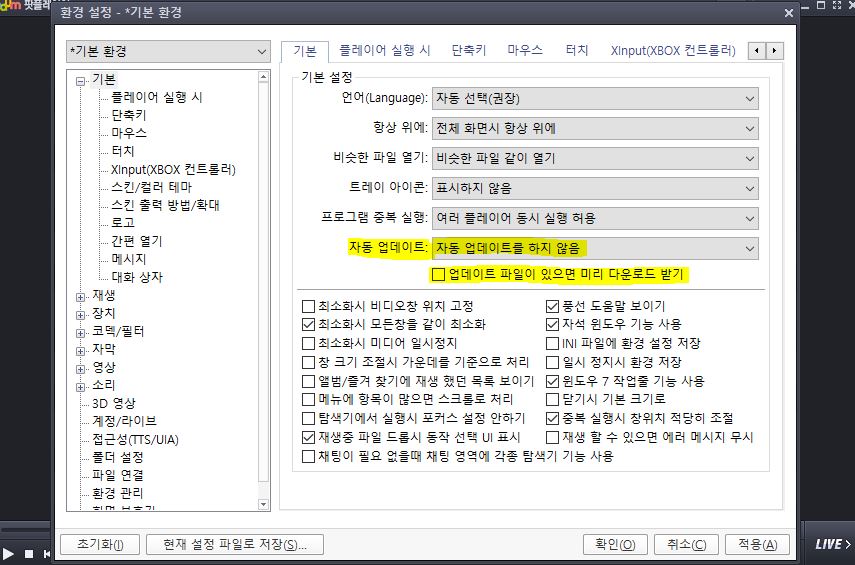

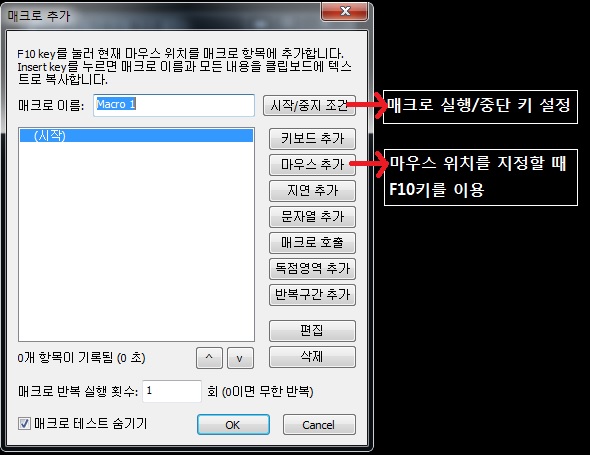

 goodbyedpi-0.1.5.zip
goodbyedpi-0.1.5.zip


 DarkNamer.exe
DarkNamer.exe







 FluidR3_GM.part01.rar
FluidR3_GM.part01.rar


